当Windows 7操作系统无法识别U盘时,这通常意味着系统无法正常检测到连接的USB存储设备,这可能是由于多种原因造成的,包括硬件故障、驱动程序问题、系统设置或U盘本身的问题,以下是一些解决步骤和建议,可以帮助你尝试修复这个问题:
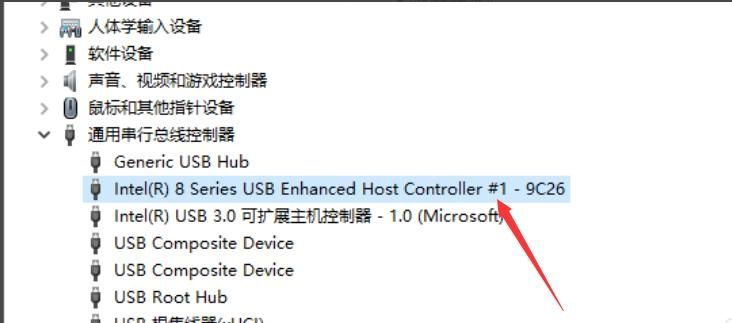
1、检查U盘和USB端口:
确保U盘没有物理损坏。
尝试将U盘插入电脑的其他USB端口。
尝试使用其他U盘或USB设备以确认问题是否仅限于特定的U盘。
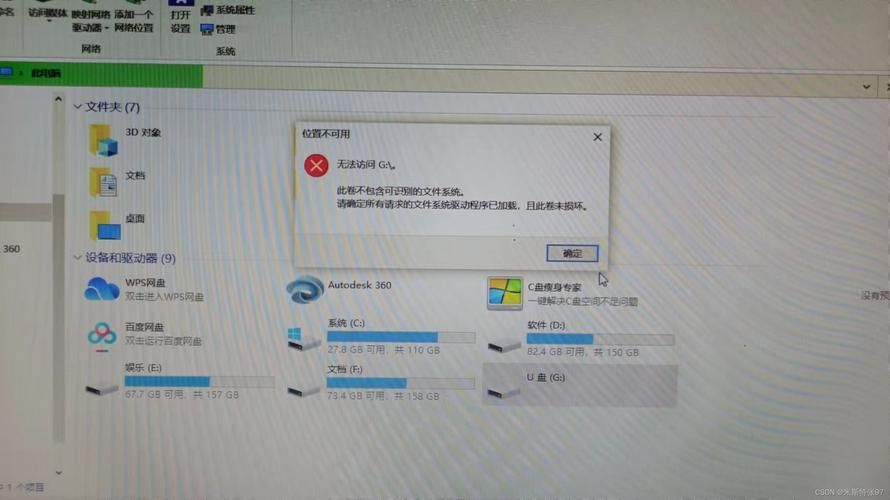
2、重启电脑:
有时候简单的重启可以解决临时的硬件识别问题。
3、检查驱动程序:
在“我的电脑”上点击右键,选择“管理”。

进入“设备管理器”,查看是否有任何带有黄色感叹号的设备,这可能表示驱动程序有问题。
如果看到与U盘相关的设备存在问题,尝试更新或重新安装驱动程序。
4、更改USB控制器的电源管理设置:
在“设备管理器”中,找到“通用串行总线控制器”并展开。
双击每个USB控制器,进入其属性,在“电源管理”标签页中取消勾选“允许计算机关闭此设备以节省电源”。
5、检查Windows服务:
确保“Plug and Play”和“Remote Procedure Call (RPC)”服务正在运行。
可以在“服务”应用程序中查看这些服务的状态,必要时可以重启这些服务。
6、修改组策略设置:
打开“运行”对话框,输入gpedit.msc来访问本地组策略编辑器(不适用于Windows 7家庭版)。
导航至“计算机配置” > “管理模板” > “系统” > “存储卷”。
确保相关设置没有阻止U盘的使用。
7、使用故障排除工具:
Windows 7内置了一些故障排除工具,可以尝试运行它们来自动检测并修复问题。
8、检查磁盘管理:
在“我的电脑”上点击右键,选择“管理”,然后进入“磁盘管理”。
查看U盘是否显示在这里,如果显示为未分配的磁盘空间,可以尝试分配一个驱动器字母。
9、使用命令行工具:
打开命令提示符(管理员权限),使用diskpart命令来查看和管理系统磁盘。
通过list disk查看所有磁盘,使用select disk #选择你的U盘(#是U盘的编号),然后尝试clean来清空U盘,之后可以在磁盘管理中重新分配驱动器字母。
10、考虑硬件问题:
如果以上软件方面的解决方案都不奏效,可能是U盘或电脑USB接口存在硬件问题。
如果是U盘问题,尝试在其他电脑上测试U盘。
如果是电脑问题,可能需要专业的硬件检查和维修。
操作前请确保备份U盘中的重要数据,以免在修复过程中造成数据丢失,如果U盘仍然无法被识别,最后的手段可能是考虑更换一个新的U盘。


